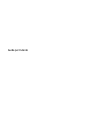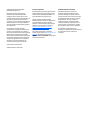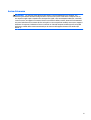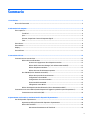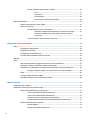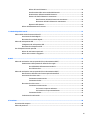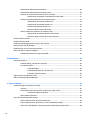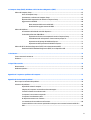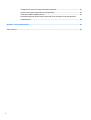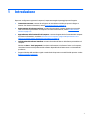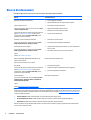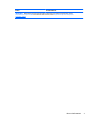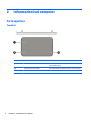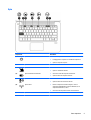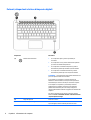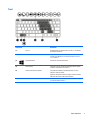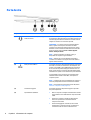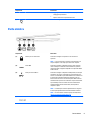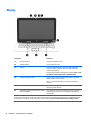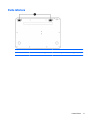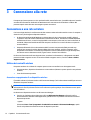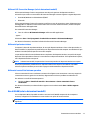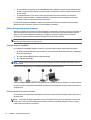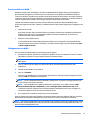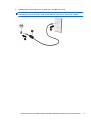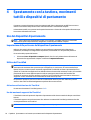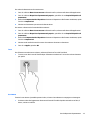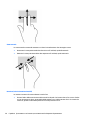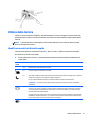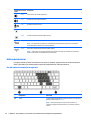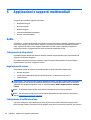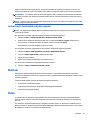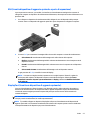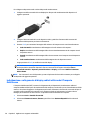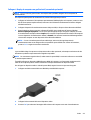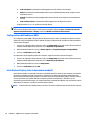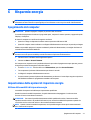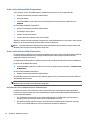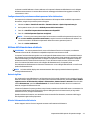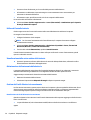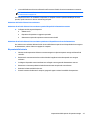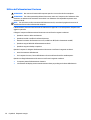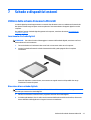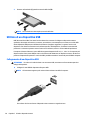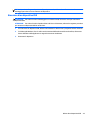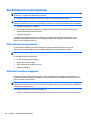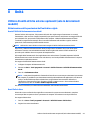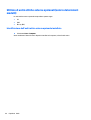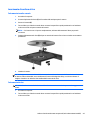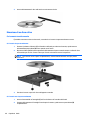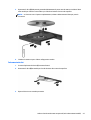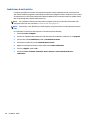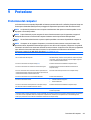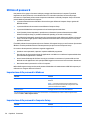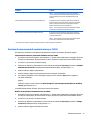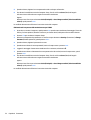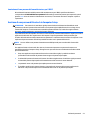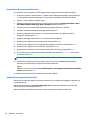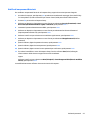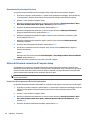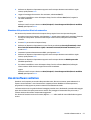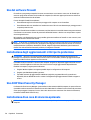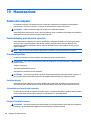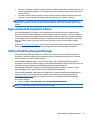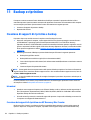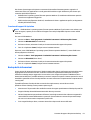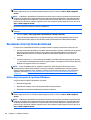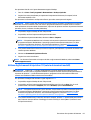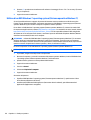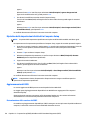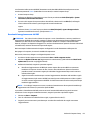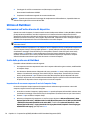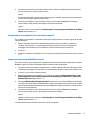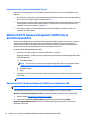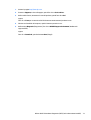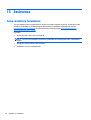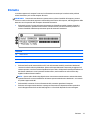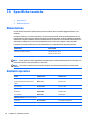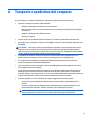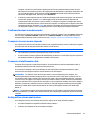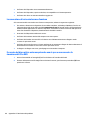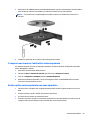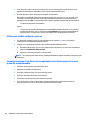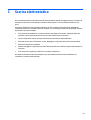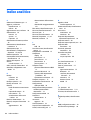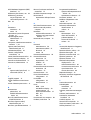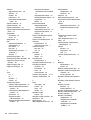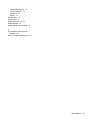HP EliteBook Folio 1020 Bang & Olufsen Limited Edition Manuale utente
- Tipo
- Manuale utente

Guida per l'utente

© Copyright 2015 Hewlett-Packard
Development Company, L.P.
Bluetooth è un marchio del rispettivo
proprietario usato da Hewlett-Packard
Company su licenza. Intel e Centrino sono
marchi di Intel Corporation negli Stati Uniti e in
altri Paesi. Il logo SD è un marchio del suo
proprietario. Java è un marchio statunitense di
Sun Microsystems, Inc. Microsoft e Windows
sono marchi registrati negli USA del gruppo di
società Microsoft.
Le informazioni contenute in questo
documento sono soggette a modifiche senza
preavviso. Le sole garanzie per i prodotti e i
servizi HP sono definite nelle norme esplicite di
garanzia che accompagnano tali prodotti e
servizi. Nulla di quanto contenuto nel presente
documento va interpretato come costituente
una garanzia aggiuntiva. HP non risponde di
eventuali errori tecnici ed editoriali o di
omissioni presenti in questo documento.
Prima edizione: Febbraio 2015
Codice documento: 784275-061
Avviso per il prodotto
In questa guida per l'utente vengono descritte
le funzionalità comuni nella maggior parte di
modelli. Alcune funzionalità potrebbero non
essere disponibili nel computer in uso.
Questo computer potrebbe richiedere
hardware acquistato a parte e/o aggiornato e/
o un'unità DVD per installare il software
Windows 7 e sfruttare tutte le funzionalità di
Windows 7. Per informazioni, consultare
http://windows.microsoft.com/en-us/
windows7/get-know-windows-7.
Per accedere alle guida per l'utente più
recente, visitare la pagina
http://www.hp.com/
support e selezionare il proprio paese.
Selezionare Driver e download, quindi seguire
le istruzioni visualizzate.
Condizioni della licenza software
Installando, duplicando, scaricando o
altrimenti utilizzando qualsiasi prodotto
software preinstallato su questo computer,
l'utente accetta di essere vincolato dai termini
del presente Contratto di licenza con l'utente
finale (EULA) HP. Se non si accettano le
condizioni di licenza, restituire il prodotto
inutilizzato (hardware e software) entro 14
giorni per ottenere il risarcimento completo
alle condizioni in vigore presso il rivenditore.
Per ogni ulteriore informazione o per
richiedere un completo risarcimento del prezzo
di acquisto del computer, rivolgersi al
rivenditore.

Avviso di sicurezza
AVVERTENZA! Per ridurre il rischio di ustioni per l'utente o il surriscaldamento per il computer, non
utilizzare quest'ultimo tenendolo sulle ginocchia e non ostruirne le prese d'aria. Usare il computer solo su
una superficie rigida e piana. Impedire che una superficie rigida, come una stampante adiacente, o morbida,
come un cuscino, un tappeto o un tessuto, blocchi la circolazione dell'aria. Inoltre, durante il funzionamento
non porre l'adattatore CA a contatto diretto con la pelle o con una superficie morbida, come cuscini, tappeti o
indumenti. Il computer e l'adattatore CA sono conformi con i limiti di temperatura delle superfici accessibili
dall'utente, stabiliti dalla norma internazionale per la sicurezza delle apparecchiature informatiche (IEC
60950-1).
iii

iv Avviso di sicurezza

Sommario
1 Introduzione ................................................................................................................................................. 1
Ricerca di informazioni .......................................................................................................................................... 2
2 Informazioni sul computer ............................................................................................................................. 4
Parte superiore ...................................................................................................................................................... 4
TouchPad ............................................................................................................................................. 4
Spie ...................................................................................................................................................... 5
Pulsanti, altoparlanti e lettore di impronte digitali ............................................................................ 6
Tasti ..................................................................................................................................................... 7
Parte destra ........................................................................................................................................................... 8
Parte sinistra .......................................................................................................................................................... 9
Display ................................................................................................................................................................. 10
Parte inferiore ...................................................................................................................................................... 11
3 Connessione alla rete ................................................................................................................................... 12
Connessione a una rete wireless ......................................................................................................................... 12
Utilizzo dei controlli wireless ............................................................................................................ 12
Accensione o spegnimento di un dispositivo wireless ................................................... 12
Utilizzo di HP Connection Manager (solo in determinati modelli) ................................. 13
Utilizzo del pulsante wireless ......................................................................................... 13
Utilizzo dei controlli del sistema operativo ................................................................... 13
Uso di WLAN (solo in determinati modelli) ....................................................................................... 13
Utilizzo di un provider di servizi Internet ....................................................................... 14
Configurazione di una WLAN .......................................................................................... 14
Configurazione di un router wireless ............................................................................. 14
Protezione della rete WLAN ............................................................................................ 15
Collegamento a una WLAN ............................................................................................. 15
Utilizzo dei dispositivi wireless Bluetooth (solo in determinati modelli) ........................................ 16
Connessione a una rete cablata (tramite dispositivo di aggancio opzionale o porta di espansione ) .............. 16
Connessione a una rete locale (LAN) ................................................................................................ 16
4 Spostamento con la tastiera, movimenti tattili e dispositivi di puntamento ..................................................... 18
Uso dei dispositivi di puntamento ....................................................................................................................... 18
Impostazione delle preferenze del dispositivo di puntamento ....................................................... 18
Utilizzo del TouchPad ........................................................................................................................ 18
Attivazione e disattivazione del TouchPad .................................................................... 18
v

Uso dei movimenti supportati dal TouchPad ................................................................. 18
Tocco ............................................................................................................. 19
Scorrimento .................................................................................................. 19
Zoom manuale .............................................................................................. 20
Rotazione (solo in determinati modelli) ...................................................... 20
Utilizzo della tastiera .......................................................................................................................................... 21
Identificazione dei tasti di scelta rapida ........................................................................................... 21
Utilizzo dei tastierini ......................................................................................................................... 22
Uso del tastierino numerico incorporato ....................................................................... 22
Attivazione e disattivazione del tastierino numerico incorporato .............. 23
Commutazione delle funzioni dei tasti del tastierino numerico
incorporato ................................................................................................... 23
Uso di un tastierino numerico esterno opzionale .......................................................... 23
5 Applicazioni e supporti multimediali ............................................................................................................. 24
Audio .................................................................................................................................................................... 24
Collegamento di altoparlanti ............................................................................................................ 24
Regolazione del volume .................................................................................................................... 24
Collegamento di cuffie/microfono .................................................................................................... 24
Controllo delle funzionalità audio del computer ............................................................................. 25
Webcam ............................................................................................................................................................... 25
Video .................................................................................................................................................................... 25
VGA (tramite dispositivo di aggancio opzionale o porta di espansione) ......................................... 27
DisplayPort (tramite un dispositivo di aggancio opzionale). ........................................................... 27
Individuazione e collegamento di display cablati utilizzando il Trasporto MultiStream ................ 28
Collegare i display ai computer con grafica Intel (con un hub opzionale) ..................... 29
HDMI .................................................................................................................................................. 29
Configurazione dell'audio per HDMI ................................................................................................. 30
Intel Wireless Display (solo in determinati modelli) ........................................................................ 30
6 Risparmio energia ....................................................................................................................................... 31
Spegnimento del computer ................................................................................................................................. 31
Impostazione delle opzioni di risparmio energia ................................................................................................ 31
Utilizzo delle modalità di risparmio energia ..................................................................................... 31
Avvio e uscita dalla modalità di sospensione ................................................................ 32
Avvio e uscita dalla modalità di ibernazione .................................................................. 32
Indicatore di carica e impostazioni di alimentazione ..................................................... 32
Configurazione della protezione mediante password alla riattivazione ...................... 33
Utilizzo dell'alimentazione a batteria ............................................................................................... 33
Batteria sigillata ............................................................................................................. 33
Ulteriori informazioni sulla batteria ............................................................................... 33
vi

Utilizzo di Controllo batteria .......................................................................................... 34
Visualizzazione della carica residua della batteria ........................................................ 34
Ottimizzazione dell'autonomia della batteria ............................................................... 34
Gestione dei livelli di batteria in esaurimento ............................................................... 34
Identificazione dei livelli di batteria in esaurimento ................................... 34
Risoluzione del livello di batteria in esaurimento ....................................... 35
Risparmio della batteria ................................................................................................. 35
Utilizzo dell'alimentazione CA esterna ............................................................................................. 36
7 Schede e dispositivi esterni .......................................................................................................................... 37
Utilizzo delle schede di memoria MicroSD .......................................................................................................... 37
Inserimento di schede digitali ........................................................................................................... 37
Rimozione di una scheda digitale ..................................................................................................... 37
Utilizzo di un dispositivo USB .............................................................................................................................. 38
Collegamento di un dispositivo USB ................................................................................................. 38
Rimozione di un dispositivo USB ....................................................................................................... 39
Uso di dispositivi esterni opzionali ...................................................................................................................... 40
Utilizzo di unità esterne opzionali .................................................................................................... 40
Utilizzo del connettore di aggancio .................................................................................................. 40
8 Unità .......................................................................................................................................................... 43
Utilizzo di unità ottiche esterne opzionali (solo in determinati modelli) ........................................................... 43
Ottimizzazione delle prestazioni dell'unità disco rigido .................................................................. 43
Uso dell'Utilità di deframmentazione dischi .................................................................. 43
Uso di Pulizia disco ......................................................................................................... 43
Utilizzo di unità ottiche esterne opzionali (solo in determinati modelli) ........................................................... 44
Identificazione dell'unità ottica esterna opzionale installata ......................................................... 44
Inserimento di un disco ottico ........................................................................................................... 45
Caricamento tramite vassoio ......................................................................................... 45
Caricamento da slot ........................................................................................................ 45
Rimozione di un disco ottico ............................................................................................................. 46
Caricamento tramite vassoio ......................................................................................... 46
Se il vassoio si apre normalmente ............................................................... 46
Se il vassoio non si apre normalmente ........................................................ 46
Caricamento da slot ........................................................................................................ 47
Condivisione di unità ottiche ............................................................................................................. 48
9 Protezione .................................................................................................................................................. 49
Protezione del computer ..................................................................................................................................... 49
Utilizzo di password ............................................................................................................................................ 50
vii

Impostazione delle password in Windows ....................................................................................... 50
Impostazione delle password in Computer Setup ........................................................................... 50
Gestione di una password di amministratore per il BIOS ................................................................. 51
Immissione di una password di amministratore per il BIOS .......................................... 53
Gestione di una password DriveLock in Computer Setup ................................................................. 53
Impostazione di una password DriveLock ...................................................................... 54
Immissione di una password DriveLock ......................................................................... 54
Modifica di una password DriveLock .............................................................................. 55
Rimozione della protezione DriveLock ........................................................................... 56
Utilizzo di DriveLock automatico di Computer Setup ....................................................................... 56
Immissione di una password DriveLock automatica ..................................................... 56
Rimozione della protezione DriveLock automatica ....................................................... 57
Uso del software antivirus .................................................................................................................................. 57
Uso del software firewall .................................................................................................................................... 58
Installazione degli aggiornamenti critici per la protezione ................................................................................ 58
Uso di HP Client Security Manager ...................................................................................................................... 58
Installazione di un cavo di sicurezza opzionale .................................................................................................. 58
Utilizzo del lettore di impronte digitali ............................................................................................................... 59
Individuazione del lettore di impronte digitali ................................................................................. 59
10 Manutenzione ........................................................................................................................................... 60
Pulizia del computer ............................................................................................................................................ 60
Pulizia di display, parti laterali e coperchio ...................................................................................... 60
Procedure di pulizia ........................................................................................................................... 60
Pulizia del display ........................................................................................................... 60
Pulizia delle parti laterali e del coperchio ...................................................................... 60
Pulizia di TouchPad e tastiera ........................................................................................ 60
Aggiornamento di programmi e driver ............................................................................................................... 61
Utilizzo di SoftPaq Download Manager ............................................................................................................... 61
11 Backup e ripristino ..................................................................................................................................... 62
Creazione di supporti di ripristino e backup ........................................................................................................ 62
Istruzioni ............................................................................................................................................ 62
Creazione dei supporti di ripristino con HP Recovery Disc Creator .................................................. 62
Creazione di supporti di ripristino .................................................................................. 63
Backup delle informazioni ................................................................................................................ 63
Esecuzione di un ripristino del sistema ............................................................................................................... 64
Utilizzo degli strumenti di ripristino di Windows .............................................................................. 64
Utilizzo degli strumenti di ripristino f11 (solo in determinati modelli) ........................................... 65
Utilizzo di un DVD Windows 7 operating system (Sistema operativo Windows 7) .......................... 66
viii

12 Computer Setup (BIOS), MultiBoot e HP PC Hardware Diagnostics (UEFI) ......................................................... 67
Utilizzo di Computer Setup .................................................................................................................................. 67
Avvio di Computer Setup ................................................................................................................... 67
Spostamento e selezione in Computer Setup .................................................................................. 67
Ripristino delle impostazioni di default in Computer Setup ............................................................ 68
Aggiornamento del BIOS ................................................................................................................... 68
Determinazione della versione del BIOS ........................................................................ 68
Download di un aggiornamento del BIOS ....................................................................... 69
Utilizzo di MultiBoot ............................................................................................................................................ 70
Informazioni sull'ordine di avvio del dispositivo .............................................................................. 70
Scelta delle preferenze di MultiBoot ................................................................................................ 70
Impostazione di una nuova sequenza di avvio in Computer Setup ............................... 70
Scelta dinamica di un dispositivo di avvio tramite prompt f9 ....................................... 71
Impostazione del prompt di MultiBoot Express ............................................................. 71
Impostazione delle preferenze di MultiBoot Express .................................................... 72
Utilizzo di HP PC Hardware Diagnostics (UEFI) (solo in determinati modelli) .................................................... 72
Download di HP PC Hardware Diagnostics (UEFI) su un dispositivo USB ......................................... 72
13 Assistenza ................................................................................................................................................. 74
Come contattare l'assistenza .............................................................................................................................. 74
Etichette ............................................................................................................................................................... 75
14 Specifiche tecniche .................................................................................................................................... 76
Alimentazione ...................................................................................................................................................... 76
Ambiente operativo ............................................................................................................................................. 76
Appendice A Trasporto o spedizione del computer ............................................................................................ 77
Appendice B Risoluzione dei problemi .............................................................................................................. 78
Risorse per la risoluzione dei problemi ............................................................................................................... 78
Soluzione dei problemi ........................................................................................................................................ 78
Impossibile avviare il computer ........................................................................................................ 78
Il display del computer non visualizza alcuna immagine ................................................................. 78
Il software funziona in modo anomalo ............................................................................................. 79
Il computer è acceso ma non risponde ............................................................................................. 79
Il computer è insolitamente caldo .................................................................................................... 79
Un dispositivo esterno non funziona ................................................................................................ 79
La connessione di rete wireless non funziona .................................................................................. 80
Il vassoio del disco ottico esterno opzionale non si apre e non consente la rimozione del CD o
DVD .................................................................................................................................................... 80
ix

Il computer non riconosce l'unità ottica esterna opzionale ............................................................. 81
Un disco ottico esterno opzionale non viene riprodotto .................................................................. 81
Il film non è visibile sul display esterno ............................................................................................ 82
La masterizzazione di un disco esterno opzionale non si avvia oppure si arresta prima del
completamento ................................................................................................................................. 82
Appendice C Scarica elettrostatica .................................................................................................................. 83
Indice analitico ............................................................................................................................................... 84
x

1 Introduzione
Dopo aver configurato e registrato il computer, è importante eseguire i passaggi riportati di seguito:
●
Connessione a Internet: consente di configurare la rete cablata o wireless per potersi collegare a
Internet. Per ulteriori informazioni, vedere
Connessione alla rete a pagina 12.
●
Aggiornamento del software antivirus: consente di proteggere il computer dai danni provocati dai
virus. Il software è preinstallato nel computer: Per ulteriori informazioni, vedere
Uso del software
antivirus a pagina 57.
●
Apprendimento delle funzionalità del computer: consente di apprendere le funzionalità del computer.
Per ulteriori informazioni, consultare
Informazioni sul computer a pagina 4 e Spostamento con la
tastiera, movimenti tattili e dispositivi di puntamento a pagina 18.
●
Individuazione del software installato: consente di accedere all'elenco del software preinstallato sul
computer.
Selezionare Start > Tutti i programmi. Per ulteriori informazioni sul software fornito con il computer,
consultare le istruzioni del produttore del software disponibili nel software stesso o sul sito Web del
produttore.
●
Eseguire il backup dell'unità disco rigido creando dischi di ripristino o un'unità flash di ripristino. Vedere
Backup e ripristino a pagina 62.
1

Ricerca di informazioni
Il computer dispone di varie risorse che consentono di eseguire diverse attività.
Risorse Per informazioni su
Pieghevole Istruzioni di installazione
●
Come configurare il computer
●
Guida all'identificazione dei componenti del computer
Guida e supporto tecnico
Per accedere a Guida e supporto tecnico, fare clic su Start
> Guida e supporto tecnico.
Per accedere alle guida per l'utente più recente, visitare la
pagina
http://www.hp.com/support e selezionare il
proprio paese. Selezionare Driver e download, quindi
seguire le istruzioni visualizzate.
●
Informazioni sul sistema operativo
●
Aggiornamenti di BIOS, software e driver
●
Strumenti per la risoluzione dei problemi
●
Come accedere all'assistenza
Normative e avvisi di sicurezza e ambientali
Per accedere alle guide per l'utente, selezionare Start >
Guida e supporto tecnico > Guide per l'utente.
●
Normative e avvisi di sicurezza
●
Informazioni sullo smaltimento della batteria
Guida alla sicurezza e al comfort
Per accedere alle guide per l'utente, selezionare Start >
Guida e supporto tecnico > Guide per l'utente.
oppure
Visitare
http://www.hp.com/ergo.
●
Organizzazione della postazione di lavoro, postura e abitudini di
lavoro corrette
●
Informazioni sulla sicurezza meccanica ed elettrica
Opuscolo Worldwide Telephone Numbers (Numeri di
telefono internazionali)
Questo opuscolo è fornito con il computer.
Numeri telefonici dell'assistenza HP
Sito Web HP
Per accedere alle guida per l'utente più recente, visitare la
pagina
http://www.hp.com/support e selezionare il
proprio paese. Selezionare Driver e download, quindi
seguire le istruzioni visualizzate.
●
Informazioni di supporto
●
Ordinazione di parti e individuazione di aiuto aggiuntivo
●
Accessori disponibili per il dispositivo
Garanzia limitata*
Per accedere a questa guida, selezionare Start > Guida e
supporto tecnico > Guide per l'utente > Visualizza le
informazioni sulla garanzia.
oppure
Visitare
http://www.hp.com/go/orderdocuments.
Informazioni sulla garanzia
*La Garanzia limitata HP fornita per il proprio prodotto si trova nelle guide per l'utente sul computer e/o nel CD/DVD fornito nella
confezione. In alcuni paesi/regioni, HP può fornire una Garanzia limitata HP nella confezione. Nei paesi/regioni ove la garanzia non è
fornita in formato cartaceo, è possibile richiedere una copia stampata visitando la pagina
http://www.hp.com/go/orderdocuments o
scrivendo al seguente indirizzo:
●
America del Nord: Hewlett-Packard, MS POD, 11311 Chinden Blvd., Boise, ID 83714, USA
●
Europa, Medio Oriente, Africa: Hewlett-Packard, POD, Via G. Di Vittorio, 9, 20063, Cernusco s/Naviglio (MI), Italy
●
Asia Pacifico: Hewlett-Packard, POD, P.O. Box 200, Alexandra Post Office, Singapore 911507
Quando si richiede una copia stampata della garanzia, includere numero di prodotto, periodo di garanzia (indicato sull'etichetta di
servizio), nome e indirizzo postale.
2 Capitolo 1 Introduzione

2 Informazioni sul computer
Parte superiore
TouchPad
Componente Descrizione
(1) Area del TouchPad Consente di spostare il puntatore e di selezionare o attivare gli
elementi sullo schermo.
(2) Pulsante sinistro del TouchPad Ha la stessa funzione del pulsante sinistro di un mouse esterno.
(3) Pulsante destro del TouchPad Ha la stessa funzione del pulsante destro di un mouse esterno.
4 Capitolo 2 Informazioni sul computer

Spie
Componente Descrizione
(1)
Spia di alimentazione
●
Accesa: il computer è acceso.
●
Lampeggiante: il computer è in modalità di sospensione.
●
Spenta: il computer è spento.
(2) Spia bloc maiusc Accesa: blocco maiuscole è attivato.
(3)
Spia del TouchPad
●
Arancione: il TouchPad è disattivato.
●
Spenta: il TouchPad è attivato.
(4)
Spia di disattivazione dell'audio
●
Arancione: l'audio del computer è disattivato.
●
Spenta: l'audio del computer è attivato.
(5)
Spia disattivazione microfono
●
Arancione: l'audio del microfono è disattivato.
●
Spenta: l'audio del microfono è attivato.
(6)
Spia wireless
●
Bianca: un dispositivo wireless integrato, come un
dispositivo WLAN (Wireless Local Area Network) e/o un
dispositivo Bluetooth®, è attivo.
●
Arancione: tutti i dispositivi wireless sono disattivati.
(7) Spia bloc num Accesa: la modalità blocco numerico è attivata.
Parte superiore 5

Pulsanti, altoparlanti e lettore di impronte digitali
Componente Descrizione
(1)
Pulsante di alimentazione
●
Se il computer è spento, premere il pulsante per
accenderlo.
●
Se il computer è acceso, premere brevemente il pulsante
per avviare la modalità di sospensione.
●
Se il computer è in modalità di sospensione, premere
brevemente il pulsante per disattivare questa modalità.
●
Se il computer è in modalità di ibernazione, premere
brevemente il pulsante per uscire da questa modalità.
ATTENZIONE: Tenendo premuto il pulsante di alimentazione si
provoca la perdita di tutti i dati non salvati.
Se il computer non risponde e le procedure di arresto di
Windows® si rivelano inefficaci, tenere premuto il pulsante di
alimentazione per almeno 5 secondi per arrestare il computer.
Se il computer non risponde e le precedenti procedure di
spegnimento sono inefficaci, premere e tenere premuto il
pulsante di alimentazione per 15 secondi per eseguire un
ripristino dell'hardware mediante lo spegnimento immediato del
computer.
Per ulteriori informazioni sulle opzioni di risparmio energia:
Selezionare Start > Pannello di controllo > Sistema e sicurezza
> Opzioni risparmio energia.
(2) Griglia altoparlante Producono il suono.
(3) Lettore di impronte digitali Consente l'accesso a Windows mediante il riconoscimento delle
impronte digitali, anziché mediante password di accesso.
6 Capitolo 2 Informazioni sul computer

Tasti
Componente Descrizione
(1) Tasto esc Quando premuto in combinazione con il tasto fn, visualizza le
informazioni di sistema.
(2) Tasto fn Esegue le funzioni di sistema utilizzate più di frequente quando
premuto in combinazione con un tasto funzione, il tasto bloc
num o il tasto esc.
(3)
Pulsante Windows Visualizza il menu Start di Windows.
(4) Tasti funzione Eseguono le funzioni di sistema utilizzate più spesso quando
premuti in combinazione con il tasto fn.
(5) Tastierino numerico incorporato Se il tastierino è abilitato, è possibile utilizzarlo come un
tastierino numerico esterno.
Ogni tasto del tastierino numerico esegue le funzioni indicate
dall'icona nell'angolo in alto a destra del tasto.
(6) Tasto bloc num Consente di abilitare/disabilitare il tastierino numerico integrato
se premuto insieme al tasto fn.
Parte superiore 7

Parte destra
Componente Descrizione
(1)
Jack di uscita audio (cuffie)/Jack di ingresso
audio (microfono)
Produce il suono quando si collegano altoparlanti, cuffie,
auricolari stereo alimentati opzionali, una cuffia auricolare (con
microfono) oppure l'audio di un televisore. Consente inoltre di
collegare un microfono con auricolare opzionale.
AVVERTENZA! Per ridurre il rischio di lesioni dell'apparato
uditivo, regolare il volume prima di indossare le cuffie o
l'auricolare. Per ulteriori informazioni sulla sicurezza, vedere
Normative e avvisi di sicurezza e ambientali. Per accedere alle
guide per l'utente, selezionare Start > Guida e supporto
tecnico > Guide per l'utente.
NOTA: Quando un dispositivo è collegato al jack, gli
altoparlanti del computer vengono disattivati.
NOTA: Verificare che il cavo del dispositivo disponga di
connettore a 4 conduttori che supporti uscita audio (cuffie) e
ingresso audio (microfono).
(2)
Porta per ricarica USB 3.0 Consente di collegare un dispositivo USB opzionale, ad esempio
una tastiera, un mouse, un'unità esterna, una stampante, uno
scanner o un hub USB. Le porte USB standard non consentono
di ricaricare tutti i dispositivi USB, oppure emettono solo una
bassa corrente di ricarica. Per alcuni dispositivi USB è richiesta
l'alimentazione e quindi occorre utilizzare una porta alimentata.
La porta USB per ricarica consente di ricaricare determinati
modelli di telefoni cellulari e lettori MP3, anche quando il
computer è spento.
NOTA: La batteria può scaricarsi rapidamente se si esegue la
ricarica di più dispositivi durante il funzionamento a batteria.
NOTA: Per informazioni sui diversi tipi di porte USB, vedere
Utilizzo di un dispositivo USB a pagina 38.
(3) Connettore di aggancio Consente di collegare un dispositivo di aggancio opzionale o
una porta di espansione.
(4) Spia adattatore CA/batteria
●
Bianca: il computer è collegato all'alimentazione esterna e
la percentuale di carica della batteria è compresa tra 90%
e 99%.
●
Arancione: il computer è collegato all'alimentazione
esterna e la percentuale di carica della batteria è
compresa tra 0% e 90%.
●
Arancione lampeggiante: una batteria, unica fonte di
alimentazione corrente del computer, ha raggiunto la
condizione di livello di carica in esaurimento. Se si
8 Capitolo 2 Informazioni sul computer

Componente Descrizione
raggiunge il livello di batteria quasi scarica, la spia inizia a
lampeggiare rapidamente.
●
Spenta: la batteria è completamente carica.
(5)
Connettore di alimentazione Consente di collegare un adattatore CA.
Parte sinistra
Componente Descrizione
(1)
Attacco per cavo di sicurezza Consente di collegare al computer un cavo di sicurezza
opzionale.
NOTA: Il cavo di sicurezza è concepito come deterrente, ma
non può impedire un uso improprio o il furto del computer.
(2)
Porta HDMI Consente di collegare un dispositivo audio o video opzionale
come ad esempio un televisore ad alta definizione, qualsiasi
componente audio o digitale compatibile o un dispositivo HDMI
ad alta velocità.
(3)
Porta per ricarica USB 3.0 Consente di collegare un dispositivo USB opzionale, ad esempio
una tastiera, un mouse, un'unità esterna, una stampante, uno
scanner o un hub USB. Le porte USB standard non consentono di
ricaricare tutti i dispositivi USB, oppure emettono solo una
bassa corrente di ricarica. Per alcuni dispositivi USB è richiesta
l'alimentazione e quindi occorre utilizzare una porta alimentata.
La porta USB per ricarica consente di ricaricare determinati
modelli di telefoni cellulari e lettori MP3, anche quando il
computer è spento.
NOTA: La batteria può scaricarsi rapidamente se si esegue la
ricarica di più dispositivi durante il funzionamento a batteria.
NOTA: Per informazioni sui diversi tipi di porte USB, vedere
Utilizzo di un dispositivo USB a pagina 38.
(4)
Lettore di schede di memoria Micro SD Supporta schede di memoria SD (Secure Digital).
Parte sinistra 9

Display
Componente Descrizione
(1) Microfoni interni (2) Consentono di registrare i suoni.
(2) Spia della webcam Accesa: la webcam è in uso.
(3) Webcam Consente di registrare filmati e scattare fotografie. Determinati
modelli consentono di eseguire chat online e video conferenze
tramite video streaming.
Per informazioni sull'utilizzo della webcam, selezionare Start > Tutti
i programmi > Comunicazione e chat > Cyberlink YouCam.
(4) Interruttore del display interno Spegne il display o avvia la modalità di sospensione se si chiude il
display mentre il computer è acceso.
NOTA: L'interruttore del display non è visibile dall'esterno del
computer.
(5) Antenne WLAN (2)* (solo in determinati modelli) Inviano e ricevono i segnali wireless per comunicare con reti WLAN
(wireless local area network).
(6) Antenna Near Field Communication (NFC)* (solo su
determinati modelli)
Consentono l'invio e la ricezione di segnali wireless per comunicare e
trasferire dati/informazioni verso e da dispositivi compatibili con
tecnologia NFC.
*Le antenne non sono visibili dall'esterno del computer. Per consentire una trasmissione ottimale, evitare di ostruire l'area intorno alle
antenne. Per conoscere gli avvisi sulla conformità wireless, consultare la sezione Normative e avvisi di sicurezza e ambientali relativa
al proprio paese o regione Per accedere alle guide per l'utente, selezionare Start > Guida e supporto tecnico > Guide per l'utente.
10 Capitolo 2 Informazioni sul computer
La pagina si sta caricando...
La pagina si sta caricando...
La pagina si sta caricando...
La pagina si sta caricando...
La pagina si sta caricando...
La pagina si sta caricando...
La pagina si sta caricando...
La pagina si sta caricando...
La pagina si sta caricando...
La pagina si sta caricando...
La pagina si sta caricando...
La pagina si sta caricando...
La pagina si sta caricando...
La pagina si sta caricando...
La pagina si sta caricando...
La pagina si sta caricando...
La pagina si sta caricando...
La pagina si sta caricando...
La pagina si sta caricando...
La pagina si sta caricando...
La pagina si sta caricando...
La pagina si sta caricando...
La pagina si sta caricando...
La pagina si sta caricando...
La pagina si sta caricando...
La pagina si sta caricando...
La pagina si sta caricando...
La pagina si sta caricando...
La pagina si sta caricando...
La pagina si sta caricando...
La pagina si sta caricando...
La pagina si sta caricando...
La pagina si sta caricando...
La pagina si sta caricando...
La pagina si sta caricando...
La pagina si sta caricando...
La pagina si sta caricando...
La pagina si sta caricando...
La pagina si sta caricando...
La pagina si sta caricando...
La pagina si sta caricando...
La pagina si sta caricando...
La pagina si sta caricando...
La pagina si sta caricando...
La pagina si sta caricando...
La pagina si sta caricando...
La pagina si sta caricando...
La pagina si sta caricando...
La pagina si sta caricando...
La pagina si sta caricando...
La pagina si sta caricando...
La pagina si sta caricando...
La pagina si sta caricando...
La pagina si sta caricando...
La pagina si sta caricando...
La pagina si sta caricando...
La pagina si sta caricando...
La pagina si sta caricando...
La pagina si sta caricando...
La pagina si sta caricando...
La pagina si sta caricando...
La pagina si sta caricando...
La pagina si sta caricando...
La pagina si sta caricando...
La pagina si sta caricando...
La pagina si sta caricando...
La pagina si sta caricando...
La pagina si sta caricando...
La pagina si sta caricando...
La pagina si sta caricando...
La pagina si sta caricando...
La pagina si sta caricando...
La pagina si sta caricando...
La pagina si sta caricando...
La pagina si sta caricando...
La pagina si sta caricando...
La pagina si sta caricando...
-
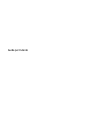 1
1
-
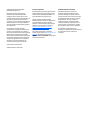 2
2
-
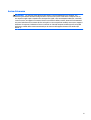 3
3
-
 4
4
-
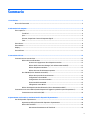 5
5
-
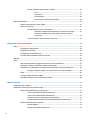 6
6
-
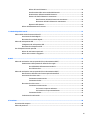 7
7
-
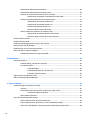 8
8
-
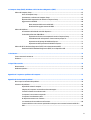 9
9
-
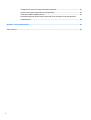 10
10
-
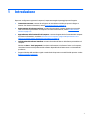 11
11
-
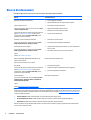 12
12
-
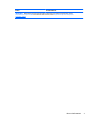 13
13
-
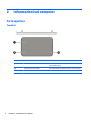 14
14
-
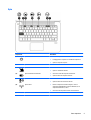 15
15
-
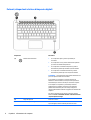 16
16
-
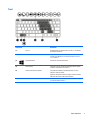 17
17
-
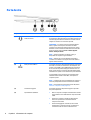 18
18
-
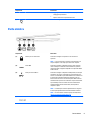 19
19
-
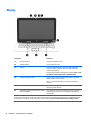 20
20
-
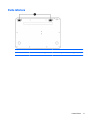 21
21
-
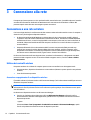 22
22
-
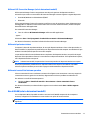 23
23
-
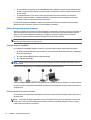 24
24
-
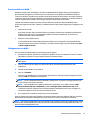 25
25
-
 26
26
-
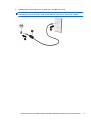 27
27
-
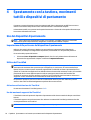 28
28
-
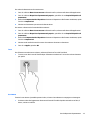 29
29
-
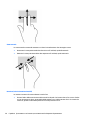 30
30
-
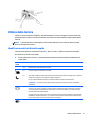 31
31
-
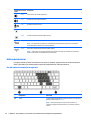 32
32
-
 33
33
-
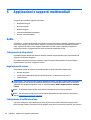 34
34
-
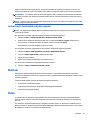 35
35
-
 36
36
-
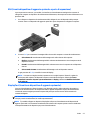 37
37
-
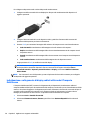 38
38
-
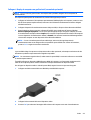 39
39
-
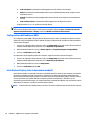 40
40
-
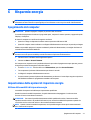 41
41
-
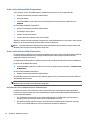 42
42
-
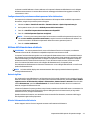 43
43
-
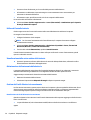 44
44
-
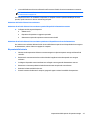 45
45
-
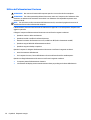 46
46
-
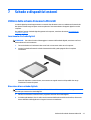 47
47
-
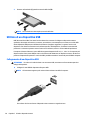 48
48
-
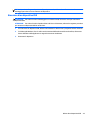 49
49
-
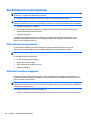 50
50
-
 51
51
-
 52
52
-
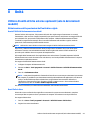 53
53
-
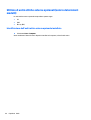 54
54
-
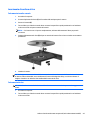 55
55
-
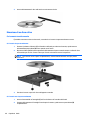 56
56
-
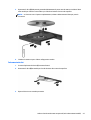 57
57
-
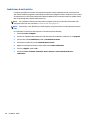 58
58
-
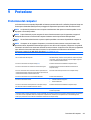 59
59
-
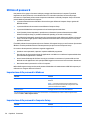 60
60
-
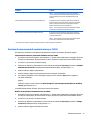 61
61
-
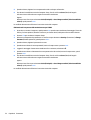 62
62
-
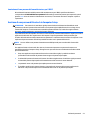 63
63
-
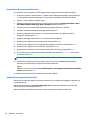 64
64
-
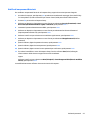 65
65
-
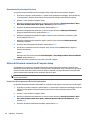 66
66
-
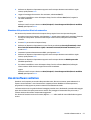 67
67
-
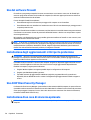 68
68
-
 69
69
-
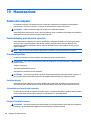 70
70
-
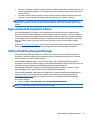 71
71
-
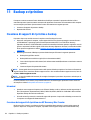 72
72
-
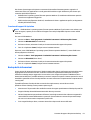 73
73
-
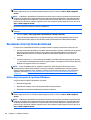 74
74
-
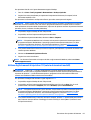 75
75
-
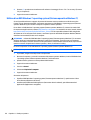 76
76
-
 77
77
-
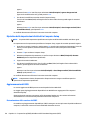 78
78
-
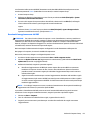 79
79
-
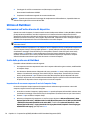 80
80
-
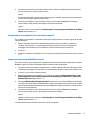 81
81
-
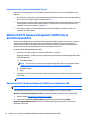 82
82
-
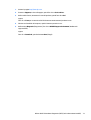 83
83
-
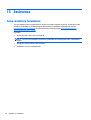 84
84
-
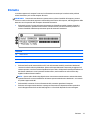 85
85
-
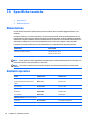 86
86
-
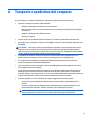 87
87
-
 88
88
-
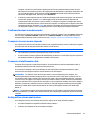 89
89
-
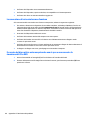 90
90
-
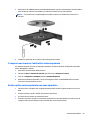 91
91
-
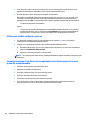 92
92
-
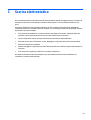 93
93
-
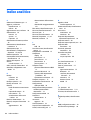 94
94
-
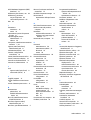 95
95
-
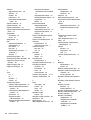 96
96
-
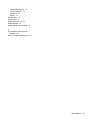 97
97
HP EliteBook Folio 1020 Bang & Olufsen Limited Edition Manuale utente
- Tipo
- Manuale utente
Documenti correlati
-
HP EliteBook Folio 1040 G1 Notebook PC Manuale utente
-
HP EliteBook Folio 9480m Notebook PC (ENERGY STAR) Bundle Manuale utente
-
HP EliteBook Folio 1040 G2 Notebook PC Bundle Manuale utente
-
HP EliteBook Folio 1040 G2 Notebook PC Bundle Manuale utente
-
HP EliteBook Folio 1020 G1 Notebook PC (ENERGY STAR) Manuale utente
-
HP Pro x2 612 G1 Tablet with Travel Keyboard Manuale utente
-
HP mt42 Mobile Thin Client Manuale del proprietario
-
HP Elite x2 1011 G1 Manuale del proprietario
-
HP ProBook 430 G2 Notebook PC Manuale del proprietario
-
HP USB-C Dock Manuale del proprietario